win11系統區域網路共享權限怎麼設定
- PHPz轉載
- 2024-02-14 17:51:331713瀏覽
php小編蘋果為您介紹win11系統中區域網路共用權限的設定方法。在win11系統中,區域網路共享是一項非常實用的功能,可以輕鬆共享檔案和資源。但是,為了確保安全性和隱私,我們需要正確設定共享權限。接下來,我們將詳細解釋如何在win11系統中設定區域網路共享權限,讓您能夠更好地管理和控制共享內容。
1、點擊工作列中的搜尋圖標,在其中輸入"控制面板"開啟。
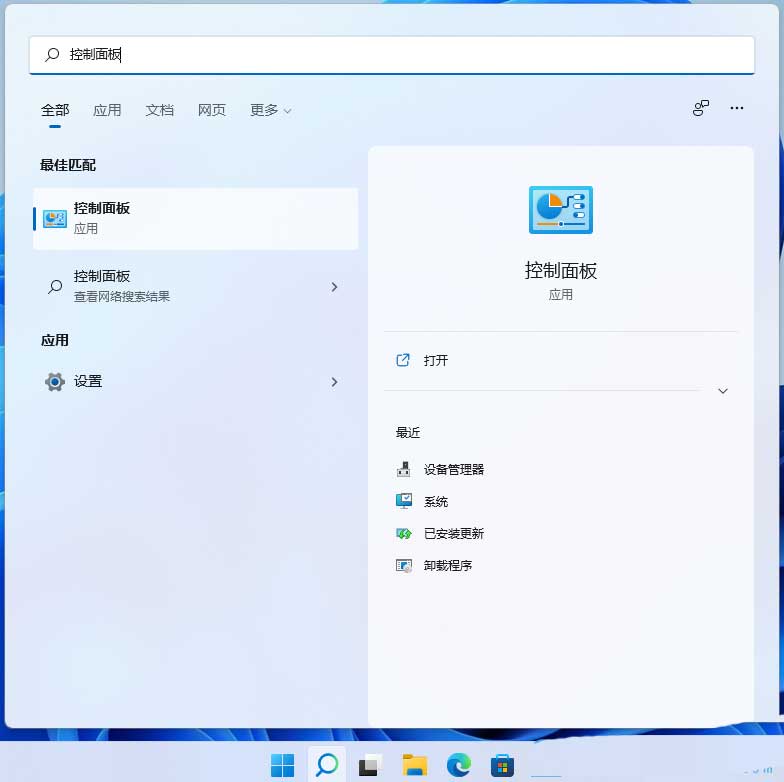
2、進入視窗後,將右上角的"檢視方式"變更為"類別",點選其中的"網路和Internet"選項。
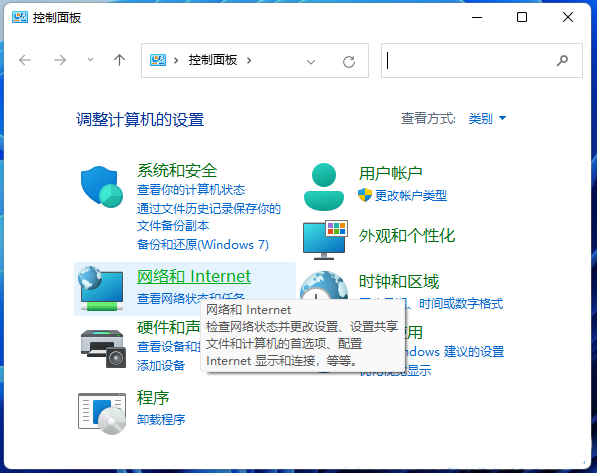
3、接著點擊"網路和共享中心"。
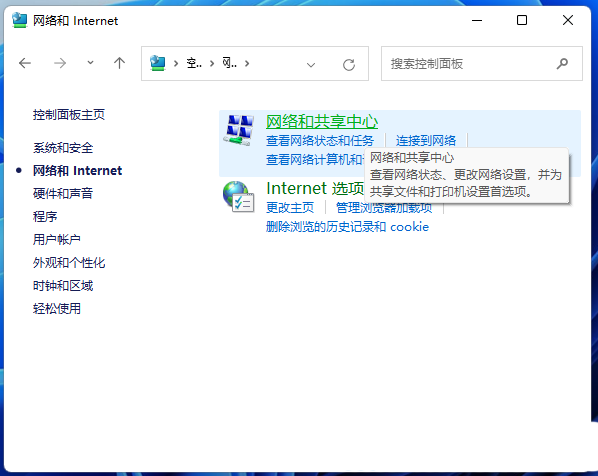
4、然後點擊"更改進階共享設定"。
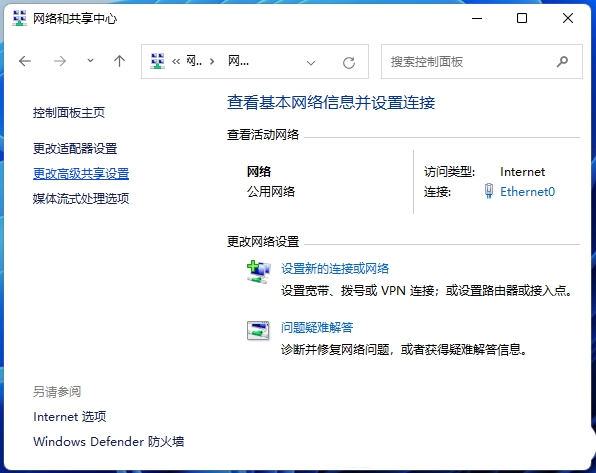
5、最後找到"啟用網路發現"和"啟用檔案和印表機共用"兩個選項,並將其都勾選上,點擊儲存變更即可。
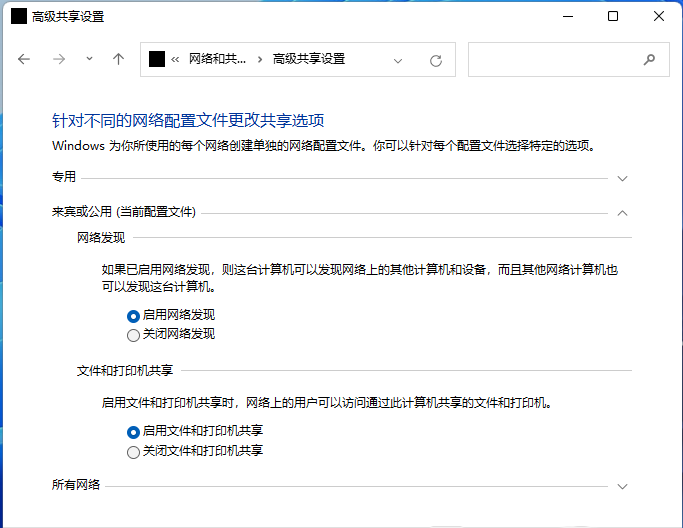
以上是win11系統區域網路共享權限怎麼設定的詳細內容。更多資訊請關注PHP中文網其他相關文章!
陳述:
本文轉載於:dafanshu.com。如有侵權,請聯絡admin@php.cn刪除

